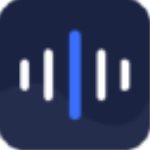
软件大小:1.98 MB软件语言:简体中文授权方式:免费软件
更新时间:2021-04-08运行环境:Win ALL
推荐下载 软件大小 版本说明 下载地址
迅捷音频转换器是一款功能全面的音频编辑处理软件,迅捷音频转换器具有音频剪切、音频提取、音频合并和音频转换等功能,通过它,你可以用多种分割方式进行音频剪切,以及一键剪切、合并、提取等进行批量操作,无需再单个文件进行处理,让你的操作变得更简单。
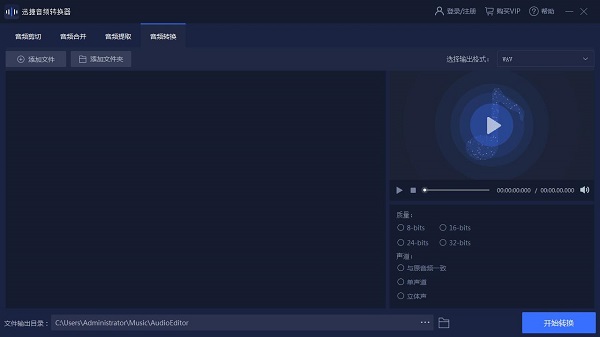
迅捷音频转换器正版购买:
购买链接:https://www.aiviy.com/item/xunjie-audio-converter?pid=12
多种音频剪切方式
支持平均分割、时间分割、手动分割
产品功能丰富
支持音频剪切、音频提取、音频转换
支持文件批量操作
不仅支持单个文件操作,还支持文件批量操作,提高效率
音频剪切
手动分割 | 平均分割 | 时间分割
音频提取
提取片段 | 整段提取
音频转换
支持自定义参数,音频格式互相转换
音频合并
直接合并 | 剪切后选择片段合并
1、首先在电脑上打开“迅捷音频转换器”,然后将需要转换格式的音频文件添加上去。我们可以通过点击“添加文件”按钮来添加音频文件,也可以直接将文件拖入软件中进行添加。
2、打开浏览窗口,找到需要转换的歌曲点击打开。
3、然后可以在右上方的“选择输出格式”下拉框中选择要转换的音频格式。最后在下面的设置参数上,可以选择质量参数、声道数、文件输出目录。
4、等到将音频选择好之后,然后我们轻轻点击“开始转换”按键后,转换进程就自动开始了,我们耐心等待一会进程就会结束,然后转换后的文件就储存在您的电脑中了。
【转mp3方法】
1、首先打开软件,在主界面我们需要点击打开“音频转换”功能,在出现的界面中点击选择“添加文件”按钮,这时候我们就可以将自己需要转换的音频添加进来。
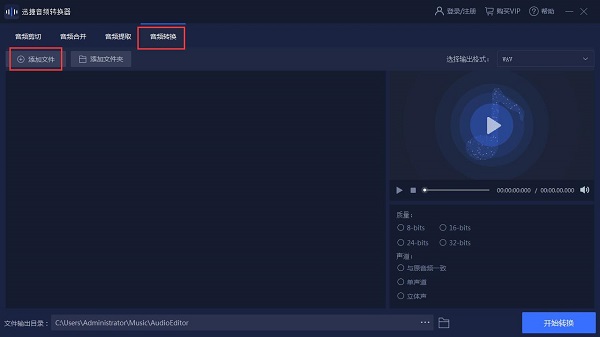
2、音频文件添加完成之后,我们就可以在右侧编辑栏中看到一系列音频参数,可以根据实际情况选择转换后的音乐质量、声道等。
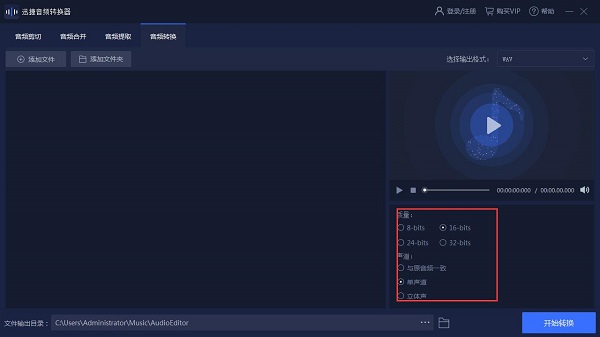
3、选择完成,点击右上方的“选择输出格式”,这时候我们就可以选择“mp3”音频格式作为输出格式。
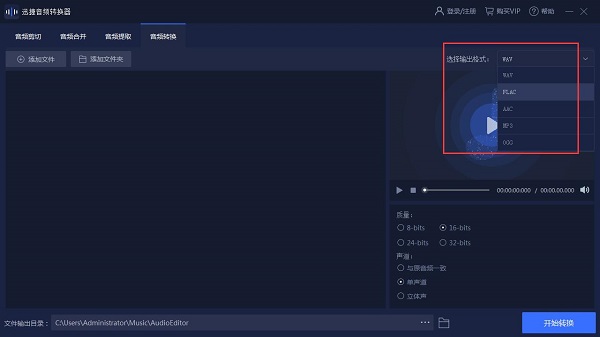
4、最后选择“文件输出目录”,并点击“开始转换”,等待转换完成即可。
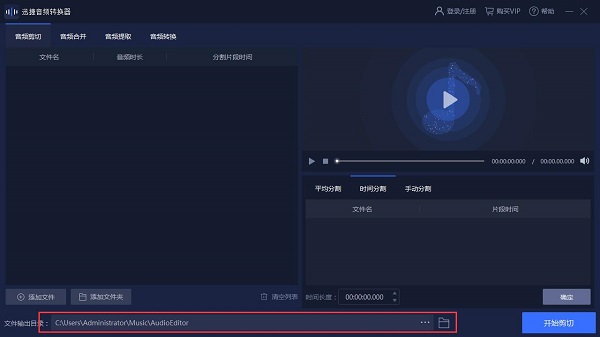
1、操作简单快捷,界面清晰
2、优化了用户体验
3、修复常见bug